Apple Pay
Загальні положення
Apple Pay - електронний гаманець від компанії Apple, що дозволяє проводити платежі клієнтам на сайтах, а також через мобільні застосунки на iOS без необхідності щоразу вводити повні платіжні дані.
У вас є можливість інтегрувати Apple Pay на платіжну сторінку у один із таких способів:
- Tranzzo hosted-інтеграція (кнопка оплати Apple Pay розміщується на нашій платіжній сторінці).
- Інтеграція з API Apple Pay (розміщення кнопки оплати Apple Pay на вашому сайті).
До початку проведення інтеграції:
- Зареєструйтесь у мерчант-порталі.
- Ознайомтесь з переліком дозволених товарів.
- Переконайтесь, що ваш сайт використовує HTTPS-протокол та підтримує TLS-протокол.
Tranzzo hosted-інтеграція
Підключення Apple Pay у цей спосіб не потребує від вас ніяких додаткових налаштувань: кнопка оплати Apple Pay відображається на нашій платіжній сторінці. Для підключення, проведіть hosted-інтеграцію та зверніться до Служби підтримки Tranzzo, щоб активувати цей метод.
При використанні hosted-чекаута в режимі iframe або платіжного віджета, з міркувань безпеки метод Apple Pay підтримується лише на пристроях з Safari версій 17 та вище.
Інтеграція з використанням hosted-чекаута або платіжного віджета дозволяє ініціювати оплату через Apple Pay із браузерів, відмінних від Safari, Mobile Safari, WebKit та інших побудованих на його основі, а також із пристроїв на ОС, відмінній від macOS та iOS.
Платіжний процес при відкритті чекаута/платіжного віджета з desktop-пристроїв:
- Користувач натискає кнопку Apple Pay
- На платіжній сторінці відкривається модальне вікно з QR-кодом від Apple.
- Користувач сканує QR-код за допомогою мобільного пристрою від Apple та завершує в ньому платіж.
- На сторінці відображається результат обробки платежу.
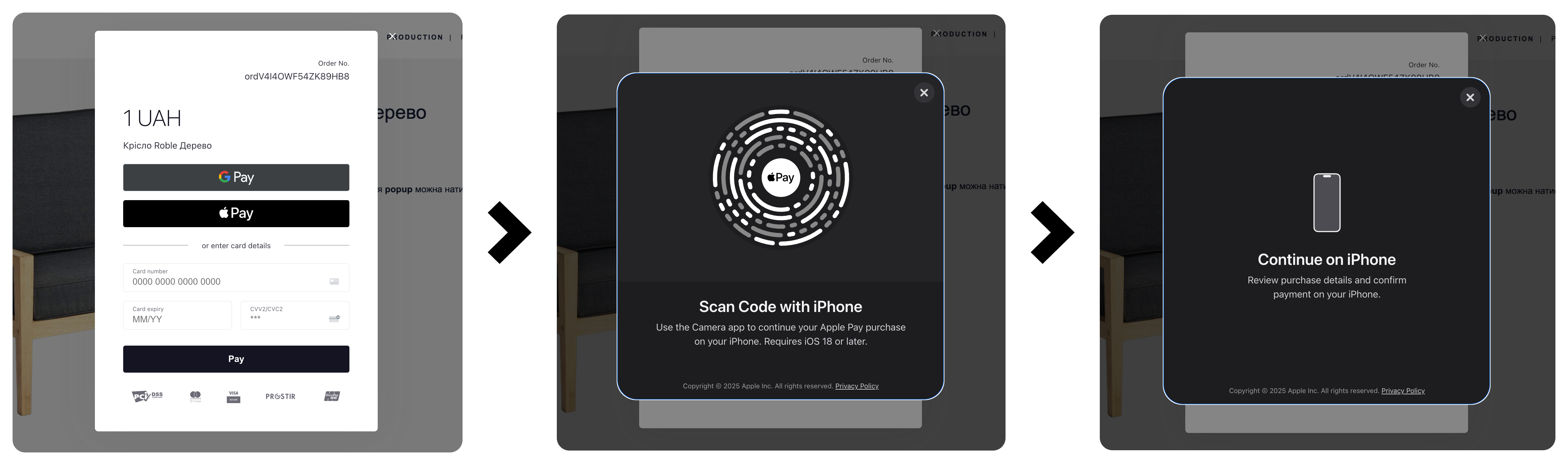
Платіжний процес при відкритті чекаута/платіжного віджета з mobile-пристроїв відбувається за аналогією з тим, як це має місце в браузері Safari (без необхідності сканування QR-коду).
Оплата зі скануванням QR-коду можлива за умови, що на мобільному пристрої версія iOS від 18 та новіша. На Android-пристроях функціонал не підтримується, кнопка Apple Pay не відображається.
При завантаженні hosted-чекаута/ініціалізації платіжного віджета відбувається перевірка можливості підтримки Apple Pay на пристрої клієнта. У випадку, якщо від Apple Pay SDK буде отримано відповідь про те, що метод не підтримується, то кнопка Apple Pay на чекауті/у платіжному віджеті буде неактивною, а поруч буде розміщено повідомлення про неможливість використання методу на цьому пристрої.
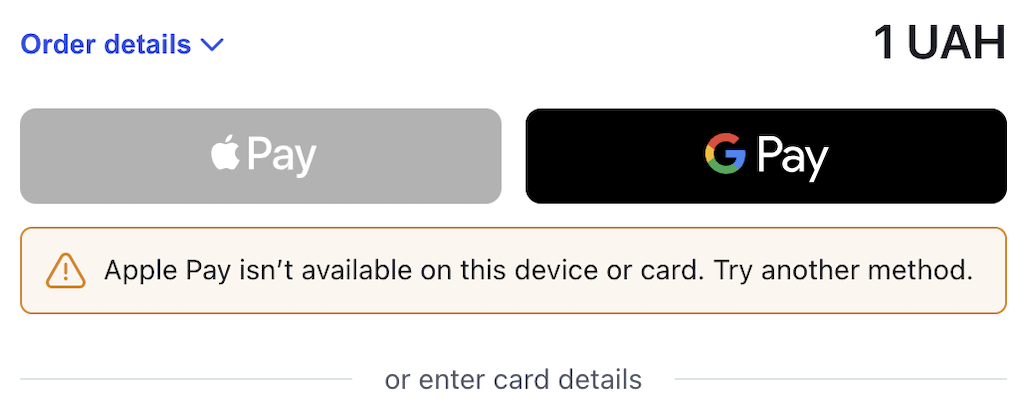
Інтеграція з API Apple Pay
Для того, щоб додати Apple Pay на ваш сайт чи у мобільний застосунок:
- Створіть обліковий запис Apple-розробника, що пов’язаний з однією з таких програм: Apple Developer Program, або Apple Developer Enterprise Program.
- Отримайте персональний ідентифікатор мерчанта від Apple.
- Ознайомтеся та використовуйте при налаштуванні Інструкцію до брендування від Apple.
Для проведення інтеграції необхідно:
Крок 1. Створення ідентифікатора мерчанта:
- Увійдіть у свій обліковий запис розробника Apple.
- Перейдіть до вкладки “Certificates, Identifiers & Profiles”.
- У розділі “Identifiers” виберіть “Merchant ID”.
- Додайте новий ідентифікатор мерчанта, натиснувши «+» у верхньому правому куті сторінки.
- Заповніть необхідні поля та натисніть “Continue”.
- Натисніть “Register”, щоб підтвердити свої дані.
Крок 2. Створення сертифіката мерчанта:
- У розділі “Certificates, Identifiers & Profiles” виберіть ідентифікатор у бічній панелі, а потім виберіть ідентифікатор мерчанта у спливаючому меню вгорі праворуч.
- Оберіть свій ідентифікатор мерчанта.
- У розділі Apple Pay “Merchant Identity Certificate” натисніть “Create Certificate”.
- Створіть запит на підписання сертифіката на своєму пристрої та натисніть “Continue”.
- Натисніть “Choose file”.
- У діалоговому вікні, що з’явиться, виберіть файл із сертифікатом (файл із розширенням .certSigningRequest), а потім натисніть “Choose”.
- Натисніть “Continue”.
- Натисніть “Download”.
- Файл сертифіката (файл із розширенням .cer) з’явиться у папці “Downloads”.
Крок 3. Створення мерчантського домену (опційний):
Цей крок потрібен лише якщо ви хочете використовувати Apple Pay на сайті.
- Увійдіть у свій обліковий запис розробника Apple.
- У розділі “Certificates, Identifiers & Profiles” виберіть ідентифікатор у бічній панелі, а потім виберіть ідентифікатор мерчанта у спливаючому меню вгорі праворуч.
- Оберіть свій ідентифікатор мерчанта.
- У розділі “Merchant Domains” натисніть “Add Domain”.
- Введіть повне доменне ім’я та натисніть “Save”.
- Натисніть “Download”, помістіть завантажений файл у вказане місце та натисніть “Verify”.
- Натисніть “Done”.
Крок 4. Перевірка мерчантського домену
- Увійдіть у свій обліковий запис розробника Apple.
- У розділі “Certificates, Identifiers & Profiles” виберіть ідентифікатор у бічній панелі, а потім виберіть ідентифікатор мерчанта у спливаючому меню вгорі праворуч.
- Оберіть свій ідентифікатор мерчанта.
- У розділі “Merchant Domains” натисніть “Verify” поруч із доменом та дотримуйтесь подальших інструкцій.
Щоб дізнатися серверні вимоги для використання Apple Pay, ознайомтеся з інформацією на порталі Apple-розробника.
Інтеграція Apple Pay на сайті
- Ознайомтесь з Інструкцією та можливостями платіжного методу Apple Pay.
- Переконайтеся, що ваш пристрій або браузер підтримує Apple Pay.
- Налаштуйте структуру платіжного запиту.
- Пройдіть валідацію мерчанта.
- Розпочніть платіжну сесію та опрацюйте платіж.
- Відправте платіжні дані до API Tranzzo (див. наступний пункт “Списання”).
Списання:
Щоб провести списання з платіжної картки, збереженої в Apple Pay, у запиті direct-методу заповніть параметри payway та cc_token такими значеннями:
payway: applepaymode: directcc_token: applepay:${base64_applepay_encrypted_token}
Приклад запиту:
curl -X POST \
https://cpay.tranzzo.com/api/v1/payment \
-H 'Content-Type: application/json' \
-H 'X-API-Auth: CPAY <API_KEY>:<API_SECRET>' \
-H 'X-API-Key: <ENDPOINTS_KEY>' \
-d '{
"pos_id": "<POS_ID>",
"mode": "direct",
"method": "purchase",
"amount": 1,
"currency": "UAH",
"order_3ds_bypass": "supported",
"cc_token": "applepay:123",
"products":[],
"customer_email": "[email protected]",
"description": "Pay with Apple Pay Token",
"order_id": "1234567890",
"server_url": "https://callback.blackhole.com/callback",
"result_url": "https://example.com/result"
}'
Подальша обробка запиту здійснюється за стандартним платіжним процесом, притаманним для direct-інтеграції.